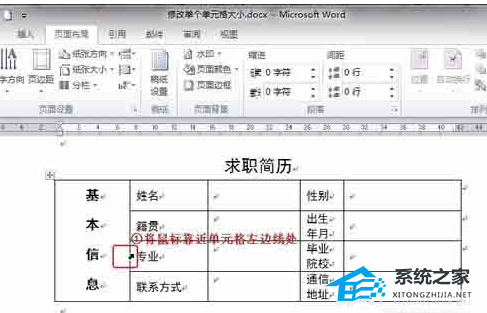Excel表格如何制作销售数据图表,尽管电子表格是一个强大和功能丰富的工具,但它通常被人们巨大的数据量和复杂的计算公式所吓倒。然而,对于那些希望将销售数据可视化的企业和个人而言,Excel表格是一个强大的工具。本文将详细介绍如何使用Excel表格制作销售数据图表,让您的数据更具吸引力和可读性。
Excel表格如何制作销售数据图表
第一步:准备数据
要制作销售数据图表,首先需要准备好相应的数据。这些数据可以包括销售额、销售量、产品类别、时间等各种相关信息。确保您的数据准确、无误且格式一致。
第二步:选择合适的图表类型
在Excel中,有多种图表类型可供选择,如柱状图、折线图、饼图等。根据您的数据类型和需求,选择最合适的图表类型。例如,如果您想比较不同产品类别的销售额,那么柱状图是一个不错的选择。
第三步:插入图表
选定数据后,点击“插入”选项卡上的“图表”按钮,然后从弹出的菜单中选择您想要的图表类型。Excel将根据您选择的数据自动生成相应的图表。
第四步:美化图表
Excel默认生成的图表通常比较简单和普通。为了增加图表的吸引力和可读性,可以进行一些美化操作。例如,您可以修改图表的颜色、字体、标题等,以使其更加与众不同。
第五步:添加图表元素
将数据图表化之后,您还可以进一步增加一些图表元素,如数据标签、趋势线、数据表等。这些元素可以帮助读者更好地理解和分析数据。
第六步:调整图表布局
如果您觉得图表的布局不够理想,可以通过调整图表区域大小、图表的位置和显示比例等方式来改进布局。确保图表清晰明了,不会给读者带来困惑。
第七步:更新图表数据
如果您的销售数据有更新,您可以通过简单的数据更新操作来更新图表。Excel会自动根据新的数据进行相应的更新,无需重新创建图表。
总结
Excel表格如何制作销售数据图表,通过本文所介绍的步骤,您可以轻松地使用Excel制作销售数据图表。视觉化的图表可以帮助您更好地理解和分析销售数据,为业务决策提供重要的参考依据。希望本文对您有所帮助!